Comment enregistrer de l'audio et / ou de la vidéo avec Microsoft OneNote
Depuis que j'ai ma nouvelle Surface Pro, je suisdécouvrir la puissance de Microsoft OneNote. L'application existe depuis longtemps, mais mon utilisation a été expérimentale au fil des ans. Une grande partie de mes notes a été limitée au bloc-notes physique et à l'application de bloc-notes numérique fournie avec Windows. J'ai des centaines de fichiers texte stockés que j'utilise pour des références et des rappels. Ce n’est pas un outil de productivité efficace, mais il a fonctionné jusqu’à présent, je suppose. J'ai récemment assisté au sommet Microsoft MVP 2015 et OneNote a été une application que beaucoup de personnes utilisaient sur leur tablette. Cela m'a donné l’idée d’écrire un article détaillant les avantages de OneNote pour capturer du contenu, que ce soit des notes manuscrites, du texte, des vidéos ou de l’audio.
Enregistrement audio ou vidéo avec OneNote de Microsoft
Tout d’abord, vous devez disposer du bureau OneNote ouL'application universelle installée, vous pouvez la télécharger gratuitement de Microsoft ici. Une fois que OneNote est installé, lancez-le. Une autre tâche que je vous conseillerais de terminer consiste à configurer un compte Microsoft. Vous pourrez ainsi accéder aux sections OneNote de pratiquement toutes les plates-formes, y compris OS X, iPhone ou iPad, Android, Windows Phone ou OneDrive, et les synchroniser.

OneNote peut être un outil pratique si vous avez régulièrementassister à des réunions, des cours ou des conférences. Si vous ne vous voyez pas dans ce groupe, OneNote peut être utilisé pour capturer des informations provenant d'autres sources. Vous pouvez l'utiliser pour capturer des événements tels qu'un match de football si vous êtes un entraîneur, des récitals, des voyages / vacances, et créer un album si vous le souhaitez. Pour cet article, nous allons examiner deux fonctionnalités spécifiques de OneNote, l'enregistrement audio et la capture vidéo.
l'audio
Les réunions ont tendance à impliquer beaucoup de discussions orales.la communication; capturer des informations avec une écriture ou une frappe peut être ennuyeux et fastidieux. Avec OneNote, tout ce que vous avez à faire est d’utiliser la fonction Record Audio. Le son est automatiquement capturé et stocké dans une section OneNote. Voici comment vous faites cela:
Cliquez sur l'onglet Insérer et dans le groupe Enregistrement, sélectionnez le bouton Enregistrer l'audio.
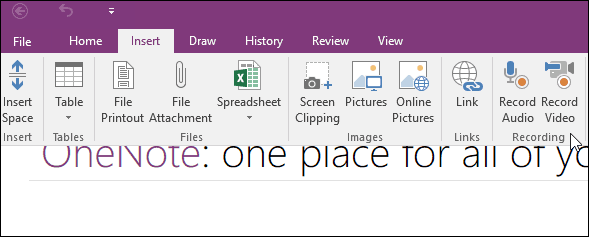
OneNote commencera l’enregistrement audio. Vous pouvez surveiller la longueur de l'audio à partir de l'onglet Audio et vidéo contextuel de la Relecture groupe. Cliquez sur Arrêter lorsque vous avez terminé.
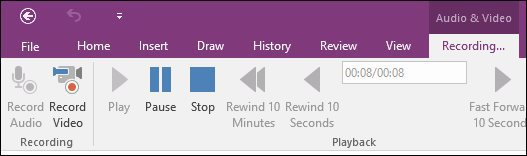
Pour lire l'audio enregistré, placez votre souris à côté du fichier clip dans la section et cliquez sur Lire.
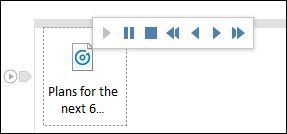
Vidéo
L'enregistrement vidéo est tout aussi facile. Cliquez sur l'onglet Insérer, puis sur le bouton Enregistrer une vidéo.
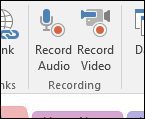
Vous pouvez surveiller l’enregistrement depuis leonglet audio et vidéo contextuel. Si vous le souhaitez, vous pouvez même suspendre l'enregistrement (de la même manière pour l'audio). Ainsi, si vous discutez d'un sujet confidentiel / non enregistré, vous pouvez l'omettre et reprendre l'enregistrement.
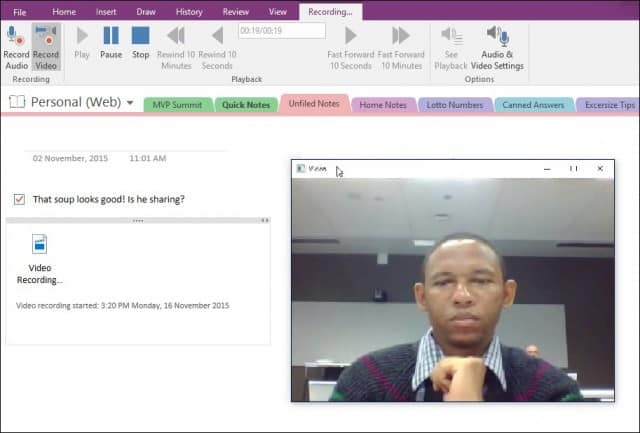
Lorsque vous êtes prêt à lire votre vidéo, survolez l’icône du fichier dans la section, puis cliquez sur le bouton Jouer bouton dans le menu contextuel.
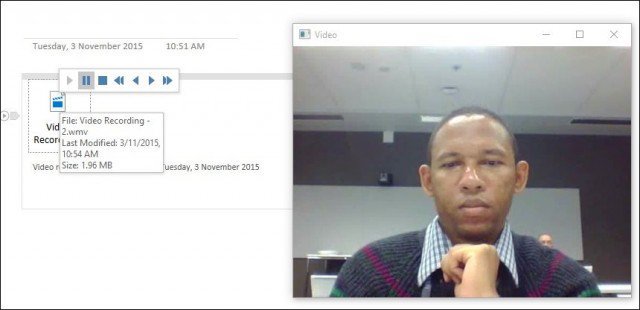
Si vous souhaitez exporter votre enregistrement audio ou vidéo à partir de OneNote, cliquez avec le bouton droit de la souris sur le fichier, cliquez sur Enregistrer sous et choisissez l'emplacement où vous souhaitez l'enregistrer.
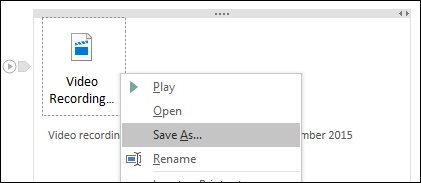
OneNote est certainement un outil puissant et robuste si vous souhaitez capturer des informations au-delà des fichiers de texte brut. Utilisez-vous OneNote? Laissez un commentaire ci-dessous et laissez-nous savoir.

![Canvas pour Microsoft OneNote [groovyReview]](/images/office/canvas-for-microsoft-onenote-groovyreview.png)

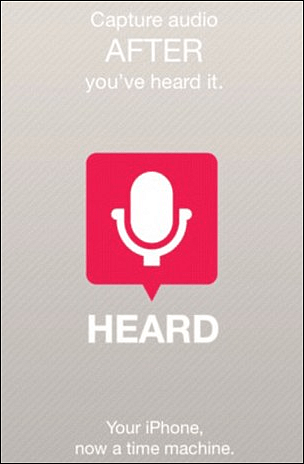






laissez un commentaire